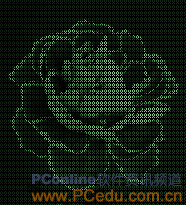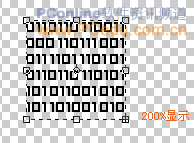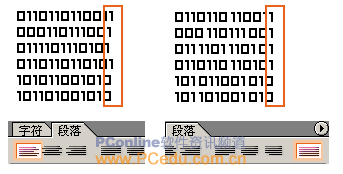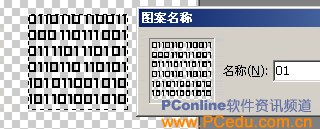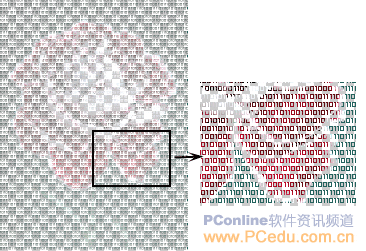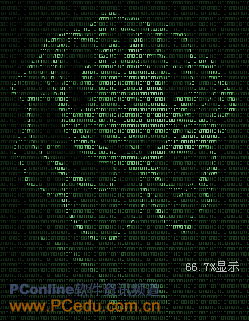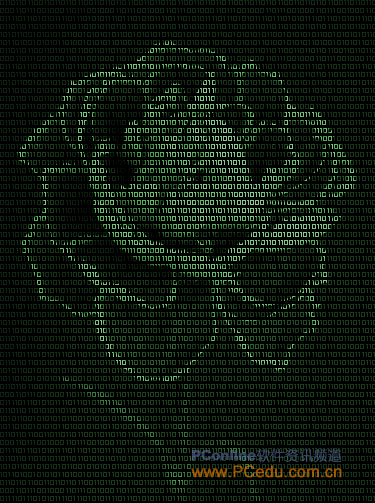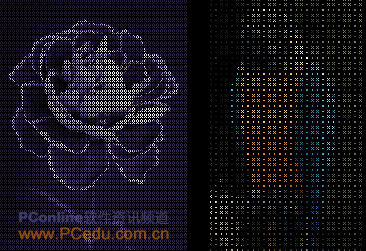5.现在调整图层顺序,将图层0置于图层1之上,按住Alt键,将鼠标移动到图层面板上两个图层之间的分隔线上,指针变为编组符号,点击分隔线,即将图层编组(图06b)。这时,图像应如图06a所示。
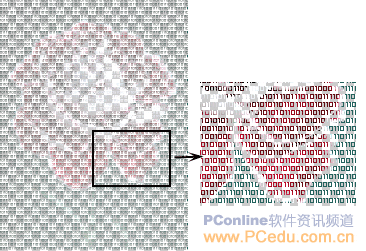
图06a

图06b
图层编组的效果可以看作是将下层图层作为上层图层的蒙板。具体到这个例子而言,当图层编组后,图层0中的图像透过下面图层1中的不透明像素显示出来,而图层1中的透明像素区域却无法显示任何图像。当然,如果位于图层组中底层的图层中没有透明像素,那么蒙板的作用自然也起不到了。
6.下面我们为图像添加背景层。按下Ctrl键,点击图层面板上的新建图层
按钮,在图层1之下新建图层2。复位色板,交换前景/背景色,用图层>新建>图层背景命令,将图层2转换为黑色填充的背景。如果愿意的话,你可以在这里完成图像的制作了。不过,要想得到更神秘的效果,还差最后一步。(图07)

图07
7.最后,我们在最顶部添加一个调整图层,用以改变图像整体色调。选择图层0,从图层面板底部选择新建色相/饱和度调整图层命令,在打开的色相/饱和度对话框中,勾选着色,然后调整各项数值。如果希望最终图像更图形化,可以降低明度,隐藏部分图像,如本例中的设置为色相126,饱和度39,明度为-40。(图08,08b, 最终效果图)
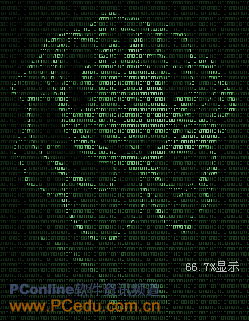 |
 |
| 图08 |
图08b |